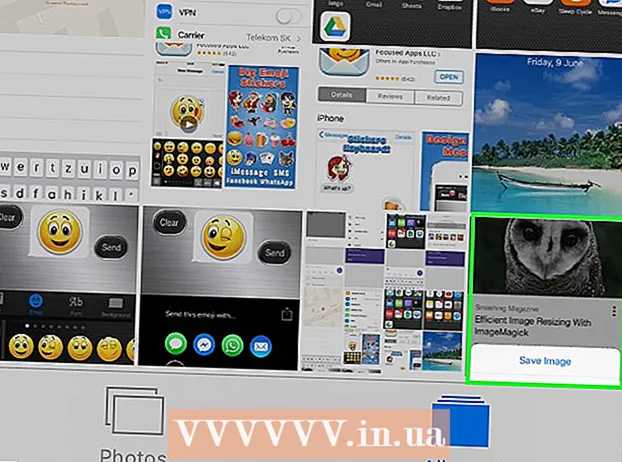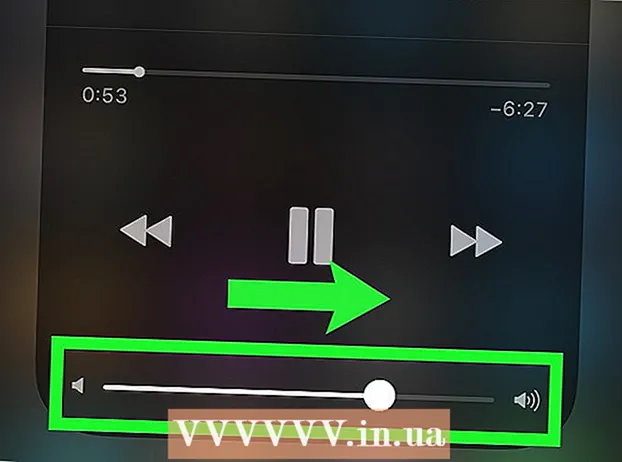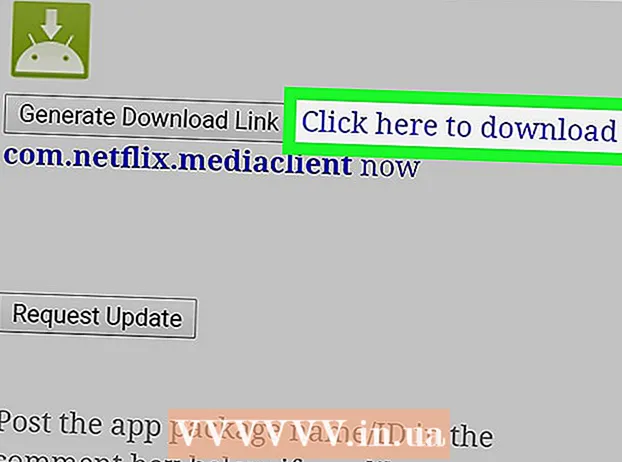작가:
Christy White
창조 날짜:
8 할 수있다 2021
업데이트 날짜:
24 6 월 2024
![뱀이 왔어요!!! 뱀게임 만들어볼래? 뱀떠러지 0.1.0 & 스피드 게임.bat [초다]](https://i.ytimg.com/vi/bOI7hO8Z5MY/hqdefault.jpg)
콘텐츠
다운로드 할 필요없이 무료로 쉽게 게임을 만들 수있는 방법이 있습니다. 진행하면서 배치 프로그래밍에 대해 배울 것입니다. 이 게임에 맥락을 부여하려면 자신 만의 이야기를 만들어야합니다.
단계로
 따옴표 안의 모든 내용은 변경 될 수 있으며 게임 작동에 영향을주지 않습니다. 그러나 실제 코드를 변경하지 마십시오.
따옴표 안의 모든 내용은 변경 될 수 있으며 게임 작동에 영향을주지 않습니다. 그러나 실제 코드를 변경하지 마십시오. 메모장이나 다른 텍스트 편집기 (Gany, Notepad ++ 등)를 엽니 다. 파일을 "My Game".bat로 저장합니다.
메모장이나 다른 텍스트 편집기 (Gany, Notepad ++ 등)를 엽니 다. 파일을 "My Game".bat로 저장합니다.  프로그래밍을 시작하십시오. 다음을 입력하십시오.
프로그래밍을 시작하십시오. 다음을 입력하십시오. - @ 에코 끄기
- 제목 "내 게임"
- 색상 0A
- "% 1"neq (이동 % 1)
- 중지
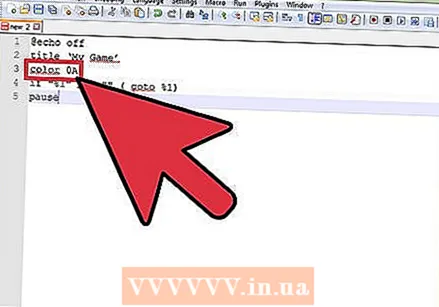 그것에 색상을 추가하십시오. 저장하고 코드를 실행하십시오. 오류 메시지와 모든 다른 색상 조합이 표시됩니다. 원하는 색상을 찾아 "zz"대신 "color"뒤에 입력합니다. 좋은 조합은 0A 색상으로 텍스트를 녹색과 배경을 검정색으로 만듭니다.
그것에 색상을 추가하십시오. 저장하고 코드를 실행하십시오. 오류 메시지와 모든 다른 색상 조합이 표시됩니다. 원하는 색상을 찾아 "zz"대신 "color"뒤에 입력합니다. 좋은 조합은 0A 색상으로 텍스트를 녹색과 배경을 검정색으로 만듭니다.  메뉴를 만듭니다. 일시 중지를 생략하고 다음을 입력하여 메뉴를 만듭니다.
메뉴를 만듭니다. 일시 중지를 생략하고 다음을 입력하여 메뉴를 만듭니다. - :메뉴
- cls
- 에코 "1. 스타트'
- 에코 "2. 지침 "
- 에코 "3. 종료 "
- set / p answer = "선택한 번호를 입력하고 Enter를 누르십시오".
- if % answer % == 1 "Start_1"로 이동
- if % answer % == 2 "지침"으로 이동
- if % answer % == 3 "종료"로 이동
 "Exit"및 "Instructions"를 만드십시오. 다음과 같이 종료 화면을 만듭니다.
"Exit"및 "Instructions"를 만드십시오. 다음과 같이 종료 화면을 만듭니다. - : "종료"
- echo 플레이 해 주셔서 감사합니다!
- 출구 / b
- 지침을 보려면 다음을 입력하십시오.
- : "지침"
- cls
- echo "지침"
- 에코.
- 그리고 다음을 입력합니다.
- echo "귀하의 지시 사항"
- 원하는 것을 입력하십시오.
- 중지
- 메뉴로 이동
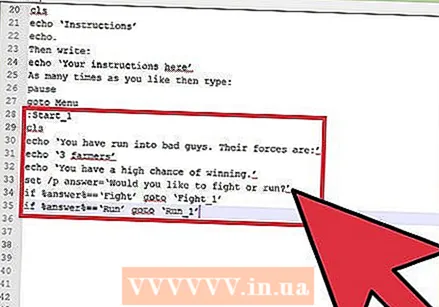 게임을 시작하다. 시나리오 입력 :
게임을 시작하다. 시나리오 입력 : - : Start_1
- cls
- echo "도적을 만났습니다. 그들의 힘은 : "
- 에코 "3 농민"
- echo "이길 확률이 높습니다".
- set / p answer = "당신은 싸우거나 뛰고 싶습니까?"
- if % answer % == "Fight" "Fight_1"로 이동
- if % answer % == "Flights" "Run_1"로 이동
- 싸우고 달아나십시오. 다음과 같이 전투 및 비행 기능을 만듭니다.

- : Run_1
- cls
- echo 당신은 안전하게 나왔습니다!
- 중지
- "Start_1"로 이동
- : Fight_1
- echo 당신은 싸움을 선택했습니다.
- echo 전투는 계속됩니다.
- set / p answer = 1을 입력하고 Enter를 눌러 계속합니다.
- if % answer % == 1 Fight_1_Loop으로 이동
- : "Fight_1_Loop"
- set / a num = % random %
- if % num % gtr 4 "Fight_1_Loop"로 이동
- if % num % lss 1 "Fight_1_Loop"로 이동
- if % num % == 1 "Lose_Fight_1"로 이동
- if % num % == 2 "Win_Fight_1"로 이동
- if % num % == 3 "Win_Fight_1"로 이동
- if % num % == 4 "Win_Fight_1"로 이동
- : "Lose_Fight_1"
- cls
- echo 죄송합니다, 전투에서졌습니다 :(
- 중지
- 메뉴로 이동
- : "Win_Fight_1"
- cls
- echo 축하합니다. 전투에서 승리했습니다!
- set / p answer = "저장 하시겠습니까?"
- if % answer % == "예" "저장"으로 이동
- if % answer % == "아니요" "Start_2"로 이동
- : "저장"
- "Start_2"로 이동
- 이제 "Start_1"의 코드를 반복하여 두 번째, 세 번째 또는 그 이상의 전투를 할 수 있습니다.
- 또한 예를 들어 Fight_1을 입력하면 "goto Fight_1"코드가있는 부분도 동일하게 유지되어야하므로 하나를 변경하면 다른 부분도 변경해야합니다.
- 메모장을 닫고 "예"를 클릭 한 다음 파일을 저장하고 모든 파일의 파일 확장자를 변경하고 파일 이름 뒤에 ".bat"를 확장자로 입력하십시오.

팁
- 플레이어가 무언가를 보게하려면 "echo"를 입력해야합니다.
- 아직 모든 것을 완료하지 않았더라도 코딩하면서 게임을 플레이하세요. 이렇게하면 입력하는 내용이 결과와 어떻게 일치하는지 확인하고 오류를 식별하는 데 도움이됩니다.
- 게임 테스트 도중에 중지하려면 Ctrl-C를 입력합니다.
- Windows의 배치 파일은 다양한 작업을 자동화하는 데 사용할 수 있지만 이와 같은 텍스트 게임을 작성하는 것은 작동 방식을 배우는 재미있는 방법입니다.
- 배치 스크립트를주의 깊게 확인하여 실수하지 않았는지 확인하십시오.
- "프로그램이 시작되지 않는 경우가 종종 있습니다.